Twitter, désormais X, vous permet de rechercher les tweets de quelqu'un. Toutefois, si vous utilisez la fonction de recherche de base, vous verrez apparaître tous les messages connexes. Que faire si vous cherchez quelque chose de précis ? Une option consiste à visiter le profil de l'utilisateur et à faire défiler sa chronologie.
Cependant, cette méthode n'affiche que 3 200 messages, ce qui est limité. De plus, il est fastidieux de parcourir tous ces messages. Vous pouvez utiliser la fonction de recherche dans l'historique de Twitter pour trouver et passer en revue les tweets passés d'utilisateurs spécifiques.
Mais cela ne vous donne pas de résultats précis. Il existe des moyens plus simples de trouver ce que vous cherchez. Cet article fournit des conseils sur la recherche de messages Twitter par utilisateur sur différents appareils.
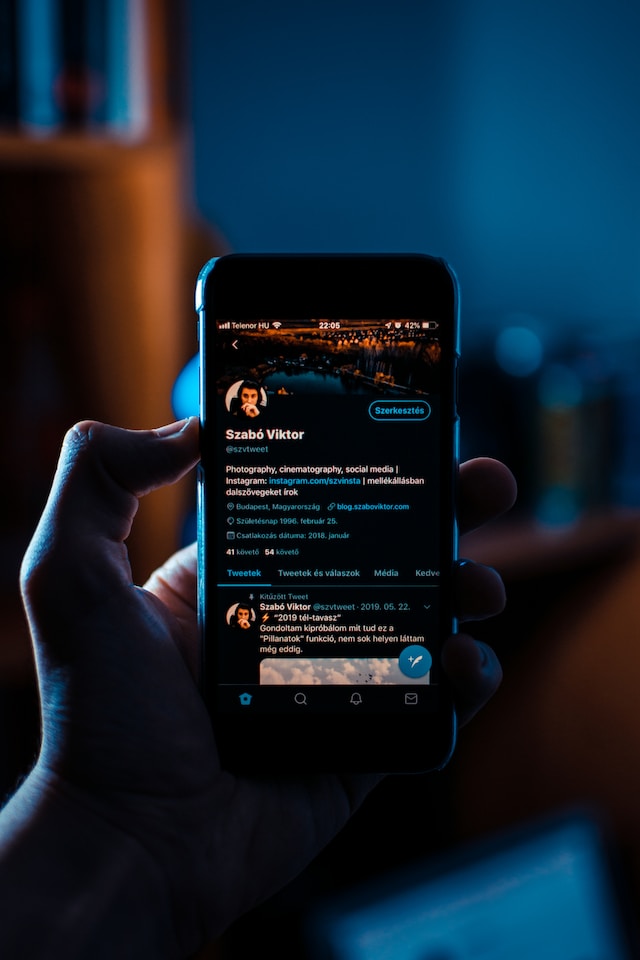
Table des matières
Comment utiliser la recherche avancée de Twitter pour trouver des tweets
La fonction de recherche avancée de Twitter peut vous aider à rechercher les tweets de quelqu'un. Avant de rechercher les messages d'un utilisateur, vous devez vous assurer que son profil est public. En d'autres termes, tout le monde doit pouvoir voir ses tweets, même s'il ne le suit pas. Si le profil d'un utilisateur est privé, rien n'apparaîtra dans les résultats de recherche de la plateforme. C'est pour protéger la vie privée de l'utilisateur.
Mais que faire si vous vous demandez comment rechercher les tweets d'un utilisateur spécifique ? Tout d'abord, vous devez vérifier si le compte est public ou privé en ouvrant la page de profil de l'utilisateur en mode incognito. Une fois que vous avez confirmé que le compte est public, suivez ce guide pour savoir comment rechercher des messages Twitter par utilisateur :
- Ouvrez www.x.com sur votre navigateur. Il peut s'agir d'un navigateur de bureau ou mobile.
- La barre de recherche se trouve en haut à droite si vous utilisez un navigateur de bureau. Pour les navigateurs mobiles, appuyez sur le bouton de recherche, qui est une loupe, dans la barre de navigation inférieure. Saisissez n'importe quoi dans la barre de recherche et cherchez.
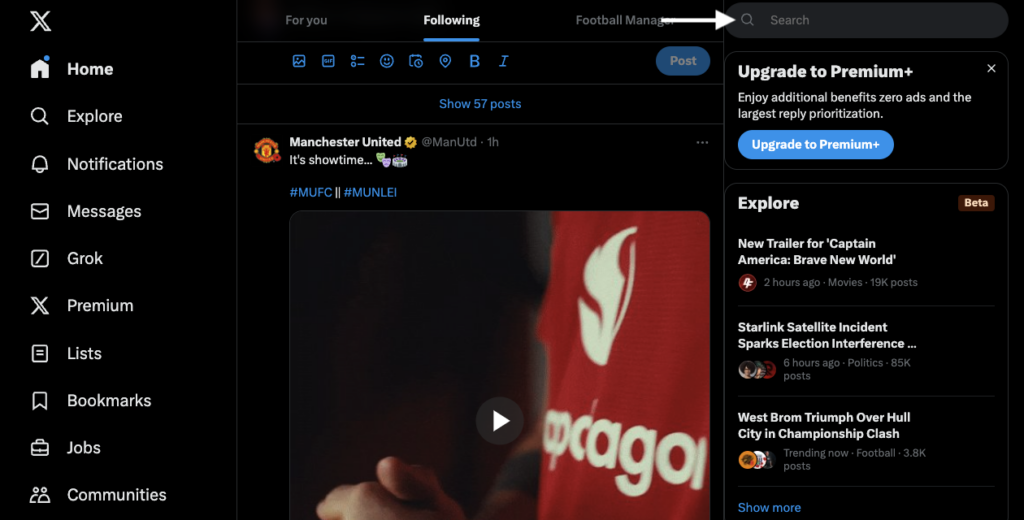
- Il y a une icône de débordement à côté de la barre de recherche. Elle comporte trois points horizontaux. Cliquez sur ce bouton et sélectionnez Recherche avancée.
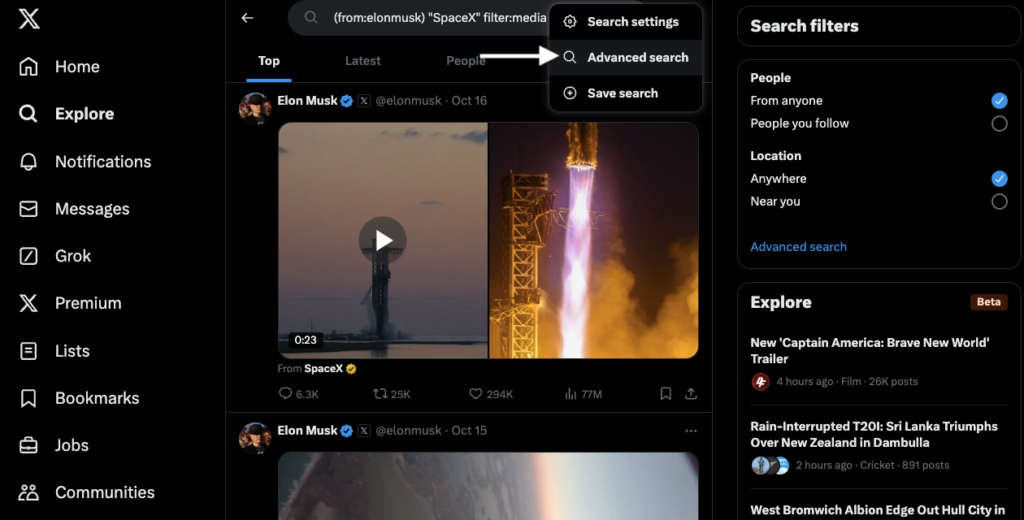
- Faites défiler jusqu'à la Comptes section. Saisissez l'identifiant Twitter de l'utilisateur dans l'un des champs de texte pour rechercher les tweets par auteur :
- De ces comptes: Cette option affiche les tweets d'un profil spécifique.
- Pour ces comptes: Il affiche les réponses que l'utilisateur reçoit d'autres utilisateurs actifs.
- Mentionner ces comptes: Vous verrez tous les messages qui mentionnent l'utilisateur dans leurs tweets.
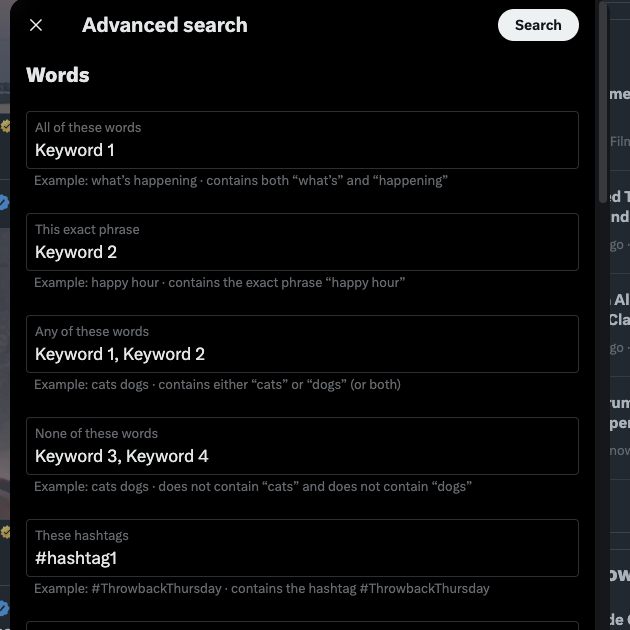
- Un bouton de recherche se trouve en haut du formulaire de recherche avancée. Cliquez dessus pour voir les résultats.
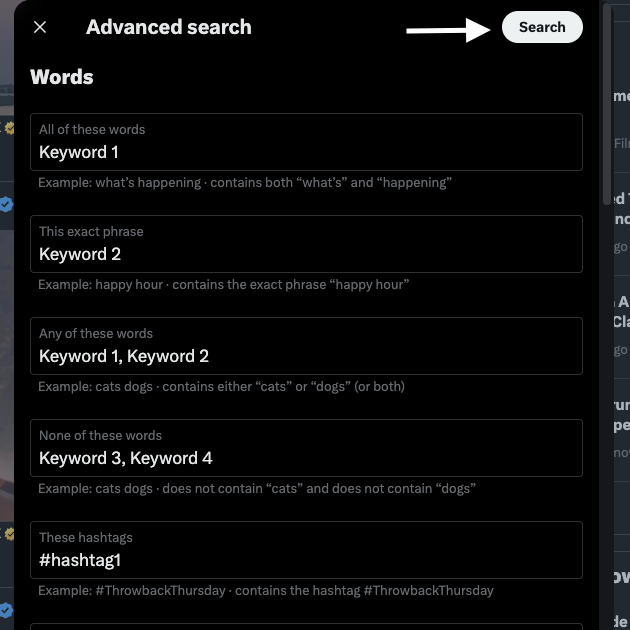
Vous verrez désormais tous les messages d'un utilisateur dans le flux de recherche.
Comment rechercher les tweets de quelqu'un sur X pour Android et iOS
Malheureusement, la recherche avancée de Twitter n'est pas disponible sur X pour Android et iOS. Cependant, elle est disponible si vous visitez la plateforme de médias sociaux sur un navigateur mobile.
Une autre fonction de recherche n'est disponible que sur l'application mobile officielle. Voici comment y rechercher les tweets d'une personne :
- Ouvrez le profil de l'utilisateur sur l'application. Utilisez la fonction de recherche de base et saisissez l'identifiant X ou le nom d'affichage de la personne.
- Une icône de recherche figure dans l'image d'en-tête. Touchez ce bouton pour ouvrir l'utilitaire de recherche.
- Dans ce champ de texte, vous pouvez saisir des mots-clés. L'application vous montrera les messages du profil de l'utilisateur qui contiennent les mots-clés que vous avez fournis.
Bien que la recherche avancée ne soit pas disponible dans l'application mobile, vous pouvez obtenir la même fonctionnalité avec des opérateurs de recherche. Vous trouverez ci-dessous les paramètres de recherche standard que vous pouvez utiliser pour améliorer les résultats de la recherche :
- since:yyyy-mm-dd - Affiche les tweets postérieurs à cette date.
- jusqu'à:aaaa-mm-jj - Voir les messages jusqu'à cette date.
- from:nom d'utilisateur - Messages provenant de l'identifiant X.
- to:nom d'utilisateur - Tweets ou réponses à l'identifiant X que vous avez spécifié.
- @username - Tweets mentionnant le pseudo X.
- Mot-clé X OU mot-clé y - Affiche les articles contenant un mot-clé x, un mot-clé y ou un mot-clé x et un mot-clé y.
- Mot-clé X -Mot-clé Y- Afficher les messages avec le mot-clé x et supprimer les tweets avec le mot-clé y.
- Mot-clé X Mot-clé Y - Voir les tweets contenant les mots-clés x et y.
- Url:mot-clé - Trouver des tweets contenant le mot-clé dans l'URL.
- #hashtag - Voir tous les messages qui utilisent le #hashtag.
Exemple : (to:SpaceX) (-elon musk) #mars
Ceci montre les tweets que les utilisateurs envoient en réponse à SpaceX. Les messages contenant les mots-clés "Elon Musk" seront supprimés. En outre, les messages doivent contenir le hashtag "mars" pour apparaître dans les résultats de la recherche.
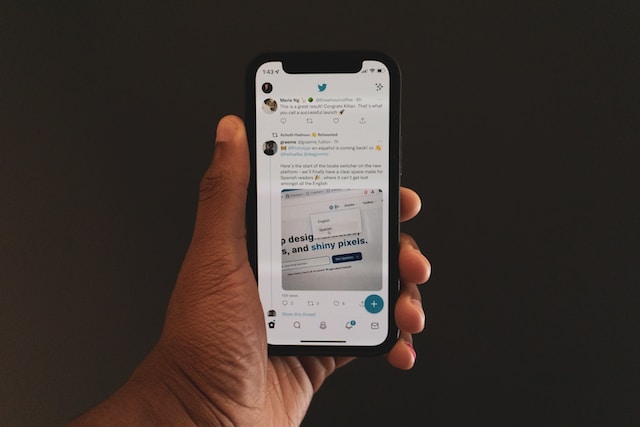
Comment rechercher les tweets d'un utilisateur spécifique
Si vous n'indiquez que l'identifiant X de l'utilisateur, les résultats de la recherche afficheront tous ses messages. Cette procédure est similaire à celle de l'utilitaire de recherche de base. Vous devez fournir des informations supplémentaires pour améliorer la précision des résultats de la recherche. Pour trouver des messages spécifiques lorsque vous recherchez les tweets de quelqu'un, apprenez à rechercher des dates sur Twitter pour filtrer les résultats par date.
Par exemple, supposons qu'une capture d'écran d'un faux tweet circule sur la plateforme. La fonction de recherche avancée vous permet de vérifier l'authenticité du message à l'aide des paramètres ci-dessus. Un autre cas d'utilisation est la recherche du premier tweet d'une personne.
Utilisez le guide suivant pour voir tous les tweets d'une personne.
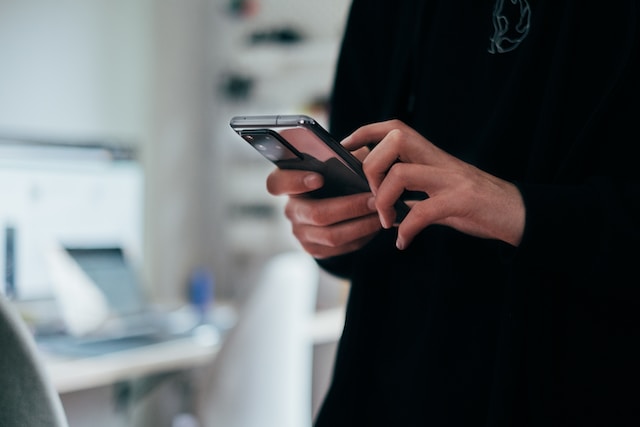
Comment rechercher les tweets d'une personne par date
Vous définissez la plage de dates dans la recherche avancée et le réseau de médias sociaux n'affiche que les messages publiés au cours de cette période. Apprendre à rechercher X par date est essentiel pour trouver des messages spécifiques lors d'une recherche sur les tweets de quelqu'un.
Voici comment rechercher des tweets par utilisateur et par date :
Bureau:
- Connectez-vous à votre compte X et entrez le lien suivant dans un nouvel onglet - x.com/search-advanced .
- Faites défiler la fenêtre contextuelle et recherchez la section Dates.
- Choisissez les dates de début et de fin pour créer un filtre de plage de dates.
- Faites défiler l'écran jusqu'à la section Comptes.
- Saisissez le nom d'utilisateur de la personne dans la zone de texte A partir de ces comptes.
Android et iOS:
- Saisissez l'opérateur de recherche suivant - (from:username) until:yyyy-mm-dd since:yyyy-mm-dd. Remplacez nom d'utilisateur par l'identifiant X de l'utilisateur. Ajoutez une plage de dates pertinente pour les commandes jusqu'à et depuis.
- Appuyez sur le bouton de recherche en forme de loupe dans la barre de navigation inférieure.
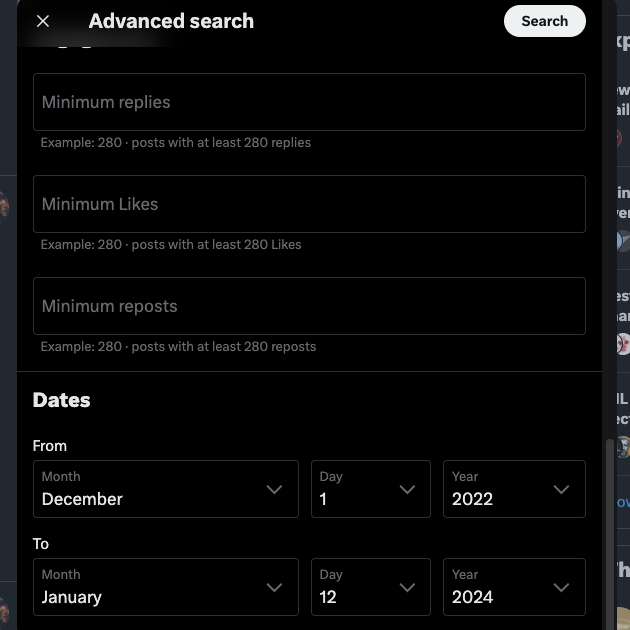
Comment rechercher des mots-clés dans les tweets de quelqu'un ?
La section Mots de la recherche avancée vous permet de rechercher des tweets en fonction des termes contenus dans le message. Vous pouvez inclure des mots-clés et demander à la plateforme de n'afficher que les messages contenant ces termes. Vous pouvez également supprimer des résultats spécifiques s'ils contiennent certains mots-clés. Il est également possible d'inclure des mots-clés et de trouver des tweets d'un autre utilisateur dans une langue spécifique.
Suivez ce guide pour rechercher des mots-clés dans les tweets à l'aide de X post search :
Bureau:
- Accédez à la page de recherche avancée de X.
- Inscrivez les mots-clés pertinents dans l'un des champs de texte suivants :
- Tous ces mots: X recherche les tweets contenant tous les mots que vous indiquez dans ce champ de texte.
- Cette phrase exacte: X ne recherche que les messages qui contiennent une correspondance exacte des phrases incluses.
- N'importe lequel de ces mots: X affiche les messages à condition qu'ils contiennent au moins un des mots fournis.
- Aucun de ces mots: X n'affiche pas les messages qui contiennent ces mots spécifiques.
- Ces hashtags: X trouve les tweets qui contiennent les mêmes hashtags.
Android et iOS:
- Utilisez l'outil de recherche de la plateforme, situé dans la barre de navigation inférieure, pour trouver la page de profil d'un utilisateur.
- Appuyez sur le bouton de recherche dans l'image de la bannière.
- Saisissez des mots-clés pertinents et parcourez les résultats de la recherche pour trouver le bon tweet.
Autres moyens de rechercher dans les tweets de quelqu'un
La recherche avancée de Twitter propose deux façons de rechercher des tweets :
- Filtres: Dans cette section, vous décidez du type de messages que vous souhaitez voir. Par exemple, souhaitez-vous voir uniquement les réponses des utilisateurs ou leurs messages ? Les tweets figurant dans les résultats de la recherche Twitter doivent-ils contenir des liens ? Ou voulez-vous les masquer sur la page de résultats ?
- Engagement: Vous pouvez rechercher des tweets en fonction de leur niveau d'engagement. Choisissez le nombre minimum de rediffusions, de likes et de réponses ; la plateforme filtre les résultats inférieurs à ce seuil.
Voici un guide sur la manière d'effectuer une recherche dans les tweets d'une personne en fonction de ces paramètres :
Bureau:
- Ouvrez l'outil de recherche avancée de X.
- Faites défiler jusqu'à la section Filtres et modifiez tous les paramètres pour qu'ils correspondent à vos préférences.
- Allez dans la section Engagement et saisissez les informations pertinentes dans les zones de texte J'aime minimum, Repostage minimum et Réponses minimum.
- Allez dans la section Comptes et remplissez la zone de texte De ces comptes.
- Lancez la recherche pour utiliser les filtres et l'engagement afin de trouver des messages spécifiques.
Android et iOS:
Vous devez utiliser les opérateurs de recherche suivants pour que Twitter recherche les tweets d'un utilisateur :
- Filtre de mots-clés : type de contenu: Vous remplacez le mot-clé par une phrase pertinente. Vous pouvez utiliser media, retweets, native_video, images, twimg et liens pour le type de contenu.
- Mot-clé 1 url:mot-clé 2: Remplacez le mot-clé 1 et le mot-clé 2 par des expressions spécifiques. X recherche un tweet qui contient le mot-clé 1 dans le contenu et le mot-clé 2 dans l'URL ou le lien.
- min_tweet type:n : Vous changez le type de tweet en réponses, faves ou retweets. Vous devez remplacer n par un nombre pertinent.
Voici un exemple d'opérateurs de recherche multiples - ( from:elonmusk) "SpaceX" filter:media min_faves:1000. Les résultats de la recherche afficheront les messages du compte Twitter d'Elon Musk avec Space X qui contiennent des images et des vidéos.
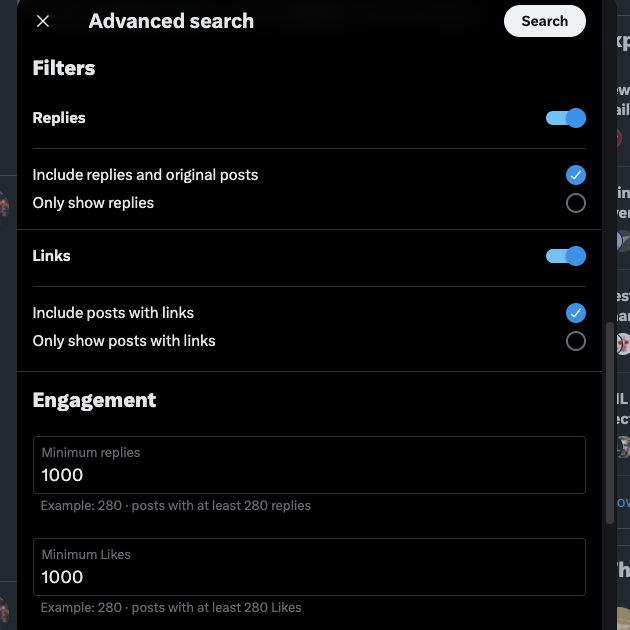
L'utilisateur sera-t-il informé lorsque vous rechercherez ses tweets ?
Non, Twitter n'informe pas les utilisateurs que vous consultez leurs messages. Toutefois, sachez que si vous voyez le tweet d'une personne, le nombre de vues de son message augmentera. Mais l'utilisateur ne saura pas qui consulte son message.
Twitter ou X Analytics indiquent également le nombre d'impressions, mais n'affichent pas les noms des personnes. La plateforme ne fournit ces données à personne.
Pouvez-vous rechercher les tweets d'un utilisateur avec son seul numéro de téléphone ?
Non, vous ne pouvez pas rechercher les tweets d'une personne si vous n'avez que son numéro de téléphone. Cependant, vous pouvez utiliser ces données pour trouver le compte de la personne sur la plateforme. Vous devez synchroniser votre liste de contacts et la plateforme vérifiera si elle peut trouver ces personnes sur X. Vous pouvez facilement trouver un compte Twitter par numéro de téléphone pour reprendre contact avec des amis ou vérifier des identités sur la plateforme.
Vous devez synchroniser votre liste de contacts lors de la configuration de votre profil, ce qui n'est possible que via l'application mobile. Si vous avez sauté cette étape, voici comment partager ces informations avec X ou Twitter :
- Dans le menu de navigation rapide, cliquez sur Paramètres et assistance et ouvrez la page Paramètres et confidentialité. Vous pouvez également accéder à ce menu sur l'application mobile en appuyant sur votre photo de profil.
- Ouvrez la page Confidentialité et sécurité et accédez à la rubrique Découvrabilité et contacts.
- Sous l'onglet Contacts, sélectionnez Synchroniser les contacts du carnet d'adresses.
- L'application vous demande votre accord pour afficher votre liste de contacts sur votre smartphone. Donnez l'accès à la synchronisation de ces informations avec Twitter ou X.
Après avoir consulté le compte de l'utilisateur, vous pouvez utiliser les guides ci-dessus pour localiser les tweets de son profil.
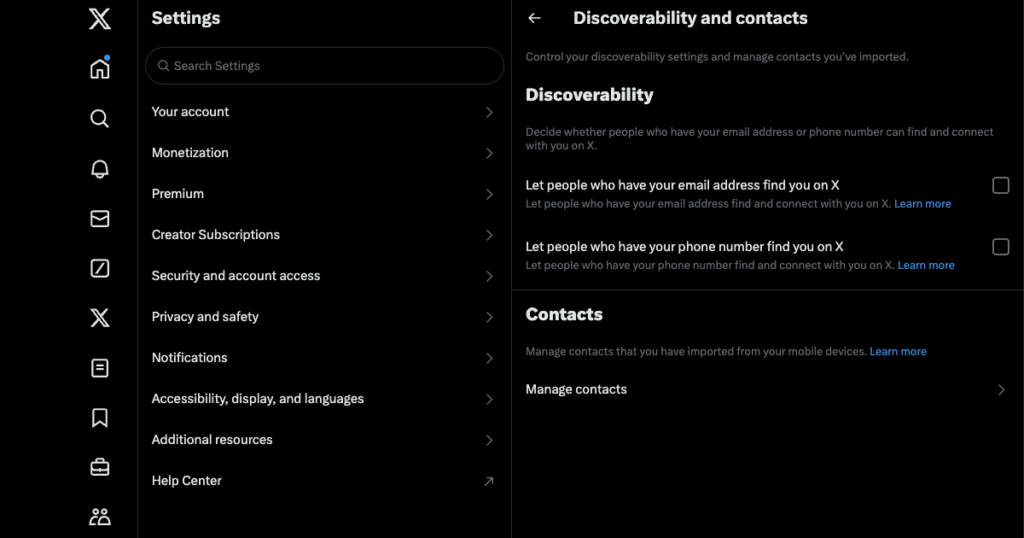
Améliorez votre recherche X grâce aux techniques de recherche avancées
La recherche avancée vous permet de trouver les tweets de n'importe quel utilisateur sur la plateforme. Les différents paramètres de recherche permettent de trouver des messages spécifiques. N'oubliez pas que plus vous fournissez d'informations, meilleurs sont les résultats de la recherche sur X.
N'oubliez pas que les gens peuvent suivre ce guide sur la façon de rechercher les tweets d'une personne spécifique pour trouver vos messages. Si un message n'a pas bien vieilli, est sensible ou contient des informations personnelles, les gens le trouveront. Un moyen simple de s'assurer que personne ne puisse voir ces messages est de les supprimer de la plateforme. TweetDelete facilite cette tâche grâce à ses filtres de recherche personnalisés pour les tweets des utilisateurs.
Recherchez tout message susceptible de donner une image négative de votre profil et supprimez-le instantanément. Vous pouvez supprimer rapidement des centaines ou des milliers de tweets. Comme votre profil indique également les messages que vous aimez, cet outil peut les supprimer. Protégez votre vie privée en ligne en utilisant TweetDelete dès aujourd'hui!
QFP
Si vos questions sur la recherche des tweets d'une personne sur Twitter restent sans réponse, consultez la section suivante.
Comment puis-je voir tous les tweets d'une personne ?
Vous pouvez consulter le profil d'un utilisateur de Twitter pour voir tous ses tweets. Toutefois, la plateforme n'affiche que les 3 200 messages les plus récents. Si vous souhaitez voir les messages supprimés de Twitter, vous aurez besoin d'outils tiers ou d'archives.
Puis-je rechercher des messages Twitter par utilisateur ?
Oui, vous pouvez rechercher des messages Twitter par utilisateur. Vous devez utiliser l'utilitaire de recherche avancée pour rechercher des messages Twitter par utilisateur. Il permet de filtrer les tweets provenant d'un compte spécifique. L'opérateur de recherche suivant affiche également les messages d'un utilisateur spécifique -(from:username). Remplacez nom d'utilisateur par l'identifiant X de la personne.
Où puis-je trouver des tweets sauvegardés sur X ?
Vous trouverez les tweets enregistrés sur X dans l'onglet des signets. Le panneau de navigation rapide situé à gauche comporte un bouton Signets permettant d'afficher ces messages. Si vous ne voyez pas ce menu, appuyez sur le bouton de l'icône de profil.











